一键安装CentOS教程
1、准备工作:
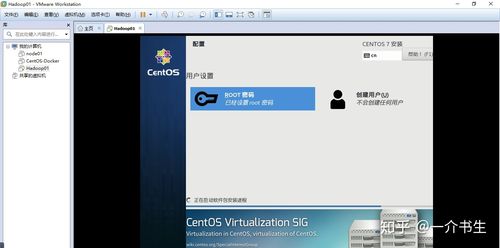
确保你有一台可以联网的计算机,并且能够通过SSH或者物理访问这台计算机。
下载所需的Shell脚本文件。
2、下载和运行Shell脚本:
打开终端或命令行工具,使用wget命令下载脚本文件:
```shell
wget nocheckcertificate qO ~/NetworkReinstallSystemModify.sh 'https://tech.cxthhhhh.com/techtools/NetworkReinstallSystemModify/NetworkReinstallSystemModify.sh' && chmod a+x ~/NetworkReinstallSystemModify.sh
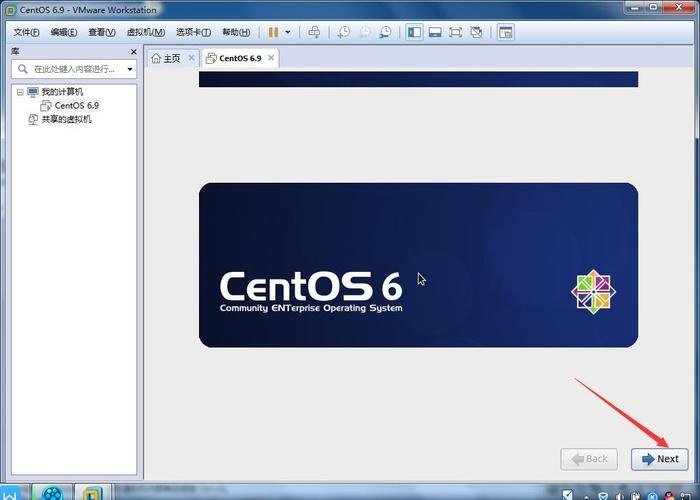
```
赋予脚本执行权限并运行:
```shell
chmod +x ~/NetworkReinstallSystemModify.sh
./NetworkReinstallSystemModify.sh CentOS_7
```

3、等待安装完成:
根据硬件配置和网络环境的不同,安装过程可能需要15到60分钟,请耐心等待,不要中断安装过程。
安装完成后,系统会提示你设置初始密码,建议立即修改默认密码以确保安全。
4、连接新系统:
安装完成后,可以通过SSH(Linux)或RDP(Windows)连接到新系统,默认SSH端口为22,RDP端口为3389。
5、后续步骤:
安装完成后,你可以根据需要进一步配置系统,例如安装软件、配置防火墙等。
表格:一键安装CentOS步骤归纳
| 步骤 | 描述 | 命令示例 |
| 下载脚本 | 通过wget下载脚本文件 | wget nocheckcertificate qO ~/NetworkReinstallSystemModify.sh 'https://tech.cxthhhhh.com/techtools/NetworkReinstallSystemModify/NetworkReinstallSystemModify.sh' |
| 赋予权限 | 给脚本文件赋予执行权限 | chmod +x ~/NetworkReinstallSystemModify.sh |
| 运行脚本 | 运行脚本开始安装系统 | ./NetworkReinstallSystemModify.sh CentOS_7 |
| 等待安装 | 根据硬件和网络环境,等待1560分钟 | |
| 连接系统 | 通过SSH或RDP连接到新安装的系统 | |
| 修改密码 | 安装完成后立即修改默认密码以确保安全 | passwd root |
FAQs
1、Q: 为什么推荐使用CentOS 7?
A: CentOS 7是目前广泛使用的稳定版本,支持多种硬件和软件,且拥有丰富的社区资源和文档,宝塔面板官方也推荐使用CentOS 7来安装宝塔6.X新版本。
2、Q: 如果在安装过程中遇到问题怎么办?
A: 如果遇到问题,可以参考相关文档或社区论坛寻求帮助,常见问题包括网络连接失败、镜像源不可用等,可以通过检查网络设置和更换镜像源来解决。










